
PHP 편집자 Youzi가 CorelDRAW로 ai 파일을 내보내는 방법에 대한 튜토리얼을 제공합니다. CorelDRAW는 디자이너의 다양한 요구를 충족할 수 있는 강력한 벡터 그래픽 디자인 소프트웨어입니다. AI 파일 내보내기는 디자이너가 일반적으로 사용하는 작업 중 하나입니다. AI 파일은 인쇄, 광고 및 기타 산업에서 널리 사용되기 때문입니다. 이 튜토리얼에서는 CorelDRAW로 ai 파일을 내보내는 단계를 자세히 소개하여 이 작업을 쉽게 완료하고 작업 효율성을 향상시킬 수 있습니다. 초보자이든 디자인 경험이 있는 사람이든 이 튜토리얼을 통해 ai 파일 내보내기 기술을 빠르게 익힐 수 있습니다. 함께 알아봅시다!
1. 소프트웨어를 열고 변환해야 하는 파일을 가져옵니다.
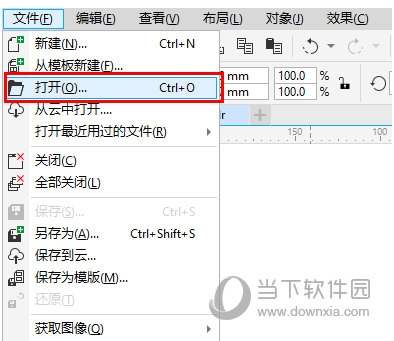
2. [다른 이름으로 저장]을 클릭하고 저장 유형을 확장한 다음 [AI-Adobe Illustrator를 선택합니다. ]

이때 [AI 내보내기 창]이 뜨는데, 여기서 호환성, 내보내기 범위 등을 설정할 수 있습니다. 원본에 여러 문서가 있을 경우 설정에 따라 파일 크기가 변경됩니다. cdr 파일의 경우 내보내기 범위를 설정해야 합니다. 현재 문서인가요, 아니면 선택 항목인가요? 그리고 AI 파일의 크기를 고려하지 않는 경우 요소를 편집 가능한 형식으로 내보내는 것이 좋습니다. 이렇게 하면 많은 문제를 피할 수 있습니다. 위 내용은 편집자가 가져온 CorelDRAW 관련 질문입니다. 도움이 되셨으면 좋겠습니다.
위 내용은 CorelDRAW 사용법 튜토리얼에서 AI 파일을 내보내는 방법의 상세 내용입니다. 자세한 내용은 PHP 중국어 웹사이트의 기타 관련 기사를 참조하세요!